ANSYS多窗口显示教程.docx
《ANSYS多窗口显示教程.docx》由会员分享,可在线阅读,更多相关《ANSYS多窗口显示教程.docx(15页珍藏版)》请在冰豆网上搜索。
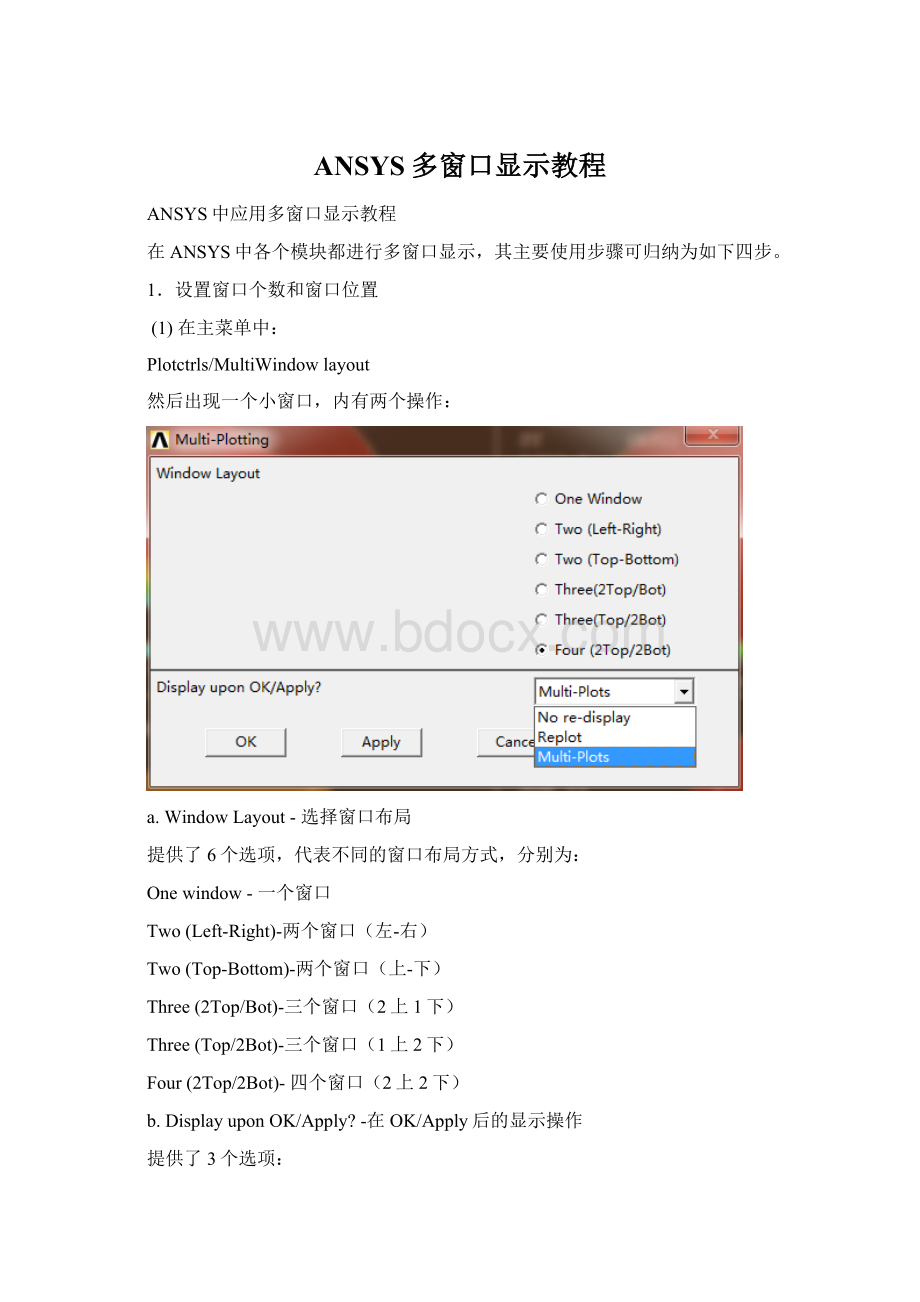
ANSYS多窗口显示教程
ANSYS中应用多窗口显示教程
在ANSYS中各个模块都进行多窗口显示,其主要使用步骤可归纳为如下四步。
1.设置窗口个数和窗口位置
(1)在主菜单中:
Plotctrls/MultiWindowlayout
然后出现一个小窗口,内有两个操作:
a.WindowLayout-选择窗口布局
提供了6个选项,代表不同的窗口布局方式,分别为:
Onewindow-一个窗口
Two(Left-Right)-两个窗口(左-右)
Two(Top-Bottom)-两个窗口(上-下)
Three(2Top/Bot)-三个窗口(2上1下)
Three(Top/2Bot)-三个窗口(1上2下)
Four(2Top/2Bot)-四个窗口(2上2下)
b.DisplayuponOK/Apply?
-在OK/Apply后的显示操作
提供了3个选项:
No-re-display-不重显示(保持屏幕显示不变)
Replot-重画(屏幕显示方式不变)
Multi-Plots-多窗口显示(根据设置进行多窗口重画)
要注意的是,在这个子菜单所设置的多窗口显示,其窗口个数和位置都是预先设置好的,且最多设置4个窗口。
实际上,在ANSYS中最多可以设置5个窗口,且窗口的位置和大小也是可变的。
例如,上述6个窗口布局中没有三个窗口(1左2右或2左1右)的情况,就可以自己进行设置。
为此,需执行如下子菜单:
(2)在主菜单中:
Plotctrls/Windowcontrol
然后出现一个小窗口,内有6个操作:
a.WindowLayout-选择窗口布局
b.WindowOption-窗口选项
c.ResetWindowOption-重置窗口选项
d.WindowOnorOff-打开或关闭窗口
e.CopyWindowSpecs-拷贝窗口特性
f.DeleteWindow-删除窗口
其中与多窗口显示有关的部分分别叙述如下:
A.WindowLayout-选择窗口布局
内有两个操作:
a.WindowLayout-设置不同窗口的位置、大小。
首先选择窗口号WNWIndownumber,可以是1-5;
其次对指定窗口选择显示方式Windowgeometry,有可选项:
Square-当前图形区中的最大正方形区域
Full-全屏
Tophalf-上半
Bottomhalf-下半
Lefthalf-左半
Roghthalf-右半
Topleftquarter-左上1/4
TopRightquarter-右上1/4
Bottomleftquarter-左下1/4
BottomRightquarter-右下1/4
Picked-人工点选
b.ReplotuponOK/Apply?
-在OK/Apply后的显示操作
提供了2个选项:
DonotreplotorReplot
B.WindowOnorOff
将1-5号窗口中你需要显示的窗口设置为On,不需要显示的窗口设置为Off。
C.CopyWindowSpecs-拷贝窗口特性
出现两个小窗口,上面为源窗口(copyfrom),下面为目标窗口(copyto),执行该操作后,即将源窗口的设置拷贝到目标窗口中。
D.DeleteWindow-删除窗口
被删除的窗口不能再用ON打开,需要时必须重新进行定义。
2、定义模型在各窗口中的显示大小和方位
如果不进行这一步,则除1#窗口外,其他窗口中所显示的模型大小和方位是一样的。
比较正规的方法是通过主菜单Plotctrl下的Viewingsetting,WIndowoption,style,Fontcontrols等子菜单来设置。
可以对不同窗口中所显示的模型的大小、方位、实体颜色、说明文字的格式、位置、字体大小和格式等进行设置,但比较麻烦。
简单一些的做法是通过鼠标或Pan-Zoom-Rotate菜单直接在各窗口中对模型进行平移、缩放和旋转。
为此,首先在Pan-Zoom-Rotate菜单最上方的小窗口中选择要进行操作的窗口号(1-5,或all),然后利用鼠标活该菜单的功能将模型调整到需要的大小和方位,至于说明文字的位置、字体等就不另设置了。
如果你希望说明文字分别显示在各个窗口中(特别当个窗口中显示的内容不一样时),需要到:
PlotCtrls->windowcontrols->windowoptions下,将INFOdisplayoflegend设置为Multilegend。
3设置不同窗口中的显示内容
在主菜单中:
Plotctrl/Multi-plotcontrol
然后出现一个窗口,上半部用来选择所要设置的窗口的编号WN,每次可以从1-5号窗口中任意选择一个;下半部选择该窗口的显示类型,有两个选项:
实体显示(Entityplot)和图形显示(Graphplot),然后点击ApplyorOK,则进入WN窗口的设置。
根据是实体显示(Entityplot)还是图形显示(Graphplot),可显示的内容是不同的。
如果选择实体显示(Entityplot),将会弹出另一个窗口,它分为两部分,上半部用来选择要显示哪些实体类型(keypoints,lines,areas,volumns,nodesandelements),可以任意组合选择或全不选择(显示结果时);下半部只有在你调入result之后才会出现,根据计算类型出现所有可以显示的结果组供你选择。
例如,一个静力问题,可显示的结果组有:
如果是在/PREP7和/SOLU处理器中,点击OK后会弹出下列对话框:
如果在/POST1处理器中,会弹出下列对话框:
noelements–不显示单元(也不显示其它结果);
elements-显示单元(不显示其它结果);
deformedshape-变形形状
nodalsolution-节点解
elementsolution-单元解
elementtable-单元表
LineEleresult-线性单元结果
predefineVect-预定义矢量
UsrdefinedVect-用户定义矢量
每一组中又提供若干选项,为可以显示的具体内容,因具体内容较多,这里不再详述。
要说明的是:
对每一个窗口只能选择一个具体显示内容,然后和上面选择的实体类型一起显示。
如果选择图形显示(Graphplot),也会弹出一个窗口:
如果是在/PREP7处理器中,点击OK后会弹出下列对话框:
如果在/SOLU处理器中,会弹出下列对话框:
如果在/POST1处理器中,会弹出下列对话框:
MatieralPlots-绘制材料特性曲线
PathPlots-绘制路径设置
LinearizedStress-沿路径设置绘制线性化应力
ArrayColumn-绘制数组参数
FatigueStress-疲劳应力
每一组中又提供若干选项,为可以显示的具体内容,这里不再详述。
同样对每一个窗口只能选择一个具体显示内容。
4.进行多窗口显示
在调出计算结果并设置好各窗口中要显示的内容之后,执行:
Plot/Multiplots
则各窗口中就会显示出你所设置的内容。
注意:
不能在POST1菜单中通过PlotResults子菜单下的选项来选择显示内容,否则各窗口中显示的是同一内容,而不管你对不同窗口的设置如何。
但是这一点也可以用来显示不同方位、不同大小或局部的模型计算结果。
此外,Replot也只有在上一次是多窗口显示(MultiPlots)的情况下,才会继续进行MultiPlots。
举例
在/POST1处理器中多窗口同时显示x、y、z和sum应力的操作过程:
1、先进入后处理器,即执行命令/POST1
Plotctrls/MultiWindowlayout
Plotctrl/Multi-plotcontrol
用同样的方法对窗口2~4进行操作,分别指定y、z和sum应力
然后执行菜单Plot/Muti-Plots或GPLOT命令
命令流操作:
/POST1
/WINDOW,ALL,OFF
/WINDOW,1,LTOP
/WINDOW,2,RTOP
/WINDOW,3,LBOT
/WINDOW,4,RBOT
GPLOT
/GTYPE,1,KEYP,0
/GTYPE,1,LINE,0
/GTYPE,1,AREA,0
/GTYPE,1,VOLU,0
/GTYPE,1,NODE,0
/GTYPE,1,ELEM,1
/GCMD,1,PLNSOL,S,X,0,1,
/EFACET,1
AVPRIN,0,
/GTYPE,2,KEYP,0
/GTYPE,2,LINE,0
/GTYPE,2,AREA,0
/GTYPE,2,VOLU,0
/GTYPE,2,NODE,0
/GTYPE,2,ELEM,1
/GCMD,2,PLNSOL,S,Y,0,1,
/EFACET,1
AVPRIN,0,,
/GTYPE,3,KEYP,0
/GTYPE,3,LINE,0
/GTYPE,3,AREA,0
/GTYPE,3,VOLU,0
/GTYPE,3,NODE,0
/GTYPE,3,ELEM,1
/GCMD,3,PLNSOL,S,Z,0,1,
/EFACET,1
AVPRIN,0,,
/GTYPE,4,KEYP,0
/GTYPE,4,LINE,0
/GTYPE,4,AREA,0
/GTYPE,4,VOLU,0
/GTYPE,4,NODE,0
/GTYPE,4,ELEM,1
/GCMD,4,PLNSOL,S,EQV,0,1,
/EFACET,1
AVPRIN,0,,
GPLOT
以上方法比较“正规”,设置好各窗口的显示内容后,只要窗口处于打开状态,随时可以到POST1中,调入所需的计算结果,使用Plot->Multi-plot就可以完成多窗口显示。
一次设置可以多次使用。
另一种多窗口显示的操作过程:
第1步:
设置窗口摆放位置,对应菜单【UtilityMenu>PlotCtrls>WindowControls>WindowLayout】
/WINDOW,1,LEFT
/WINDOW,2,RIGH
...
第2步:
设置显示方式为绘图之间擦除,这也是ANSYS的默认设置,对应菜单【UtilityMenu>PlotCtrls>EraseOptions>EraseBetweenPlots】,并在此步调整各图片的大小、方向、位置。
/ERASE
第3步:
指定窗口进行显示内容设定
/WINDOW,1
.....!
绘图命令流
第4步:
设定显示内容不擦除,并关闭已设置好窗口,对应菜单【UtilityMenu>PlotCtrls>WindowControls>WindowOnorOff】
/NOERASE
/WINDOW,1,OFF
第5步:
重复3-4,对其余窗口进行设定,直至完成
/WINDOW,2
.....!
绘图命令流
/NOERASE
/WINDOW,2,OFF
第6步:
绘图输出,对应菜单【UtilityMenu>PlotCtrls>RedirectPlots】
命令流操作:
/POST1
/WINDOW,ALL,OFF
/WINDOW,1,LTOP
/WINDOW,2,RTOP
/WINDOW,3,LBOT
/WINDOW,4,RBOT
GPLOT!
在此处调整各图片的大小、位置等
/erase
/WINDOW,ALL,OFF
/WINDOW,1,on
vplot
/noerase
/WINDOW,1,off
/WINDOW,2,on
eplot
/noerase
/WINDOW,2,off
/WINDOW,3,on
PLNSOL,U,SUM
/noerase
/WINDOW,3,off
/WINDOW,4,on
PLNSOL,S,EQV
/WINDOW,4,off
用度这种方法操作完了之后,不能对各图片进行移动、放缩、旋转等操作。
也不能通过报告生成器生成图片。